Pourquoi Windows 10 n'installe aucune nouvelle police
Miscellanea / / August 04, 2021
Annonces
Il y avait des jours où les utilisateurs de Windows 10 installaient simplement les nouvelles polices à leur guise. Cependant, dans les mises à jour récentes, les utilisateurs ne pourront pas installer de nouvelles polices à l'exception de la police officielle. Si vous faites partie de ceux qui ne sont pas en mesure d'installer de nouvelles polices dans Windows 10, il est temps de passer à l'action.
Lors de la vérification du formulaire Reddit, nous avons constaté que de nombreux utilisateurs sont confrontés à ce problème avec la nouvelle version de Windows 10. En tant que passionné de technologie, je sais que ce type de problème semble encore plus ennuyeux lorsque vous devez installer des polices pour des besoins spécifiques de travail ou de loisirs.
En fait, aucun message d'erreur n'apparaît sur l'écran de l'ordinateur afin que vous puissiez résoudre le problème vous-même. J'ai donc décidé de couvrir tous les problèmes liés à la raison pour laquelle Windows 10 n'installerait pas de nouvelles polices et de vous donner des suggestions sur la façon de les gérer.
Néanmoins, il existe de nombreuses options disponibles pour éviter ce problème de ne pas installer de nouvelles polices. Mais, avant cela, nous vous recommandons de vérifier l'éthique de vos polices.
Annonces
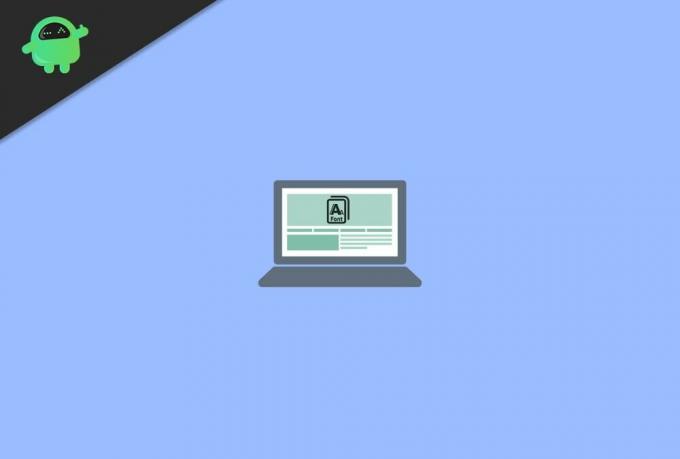
Contenu de la page
-
1 Pourquoi Windows 10 n’installe pas de nouvelles polices | Comment réparer?
- 1.1 Correction 1: Vérifiez si le fichier TTF est corrompu
- 1.2 Correction 2: essayez de ne pas installer les polices à partir du stockage amovible
- 1.3 Correction 3: utiliser un outil dédié
- 1.4 Correction 4: essayez de copier le fichier et collez-le à l'emplacement approprié
- 1.5 Correction 5: en activant le pare-feu Windows
- 2 Conclusion
Pourquoi Windows 10 n’installe pas de nouvelles polices | Comment réparer?
Il existe de nombreuses raisons pour lesquelles Windows 10 n'installe aucune nouvelle police. Mais, si nous voyons l’historique de Microsoft, il est clair que Microsoft a désactivé cette fonctionnalité par ses mises à jour de déploiement régulières. Voyons donc les étapes à suivre pour résoudre ce problème.
Correction 1: Vérifiez si le fichier TTF est corrompu
Pour vérifier le fichier TTF de votre PC corrompu ou non, vous devez suivre les étapes ci-dessous: -
- Tout d'abord, allumez votre PC et accédez au Windows Store.
- Après cela, recherchez simplement les polices que vous recherchez.
- Maintenant, dans le résultat de la recherche, sélectionnez celui que vous souhaitez utiliser et cliquez sur télécharger.
- Ensuite, essayez d'installer les polices téléchargées.
- En cas d'échec de l'installation, cela signifie que le fichier d'origine n'a pas été corrompu.
- Maintenant, suivez la méthode suivante.
N'oubliez pas que si le fichier de police que vous essayez d'installer est corrompu, Windows ne vous autorisera pas à installer ce fichier de police. Il vous suffit donc de télécharger à nouveau le fichier et de l'installer sur votre PC Windows 10.
Correction 2: essayez de ne pas installer les polices à partir du stockage amovible
Vérifiez toujours si vous n'essayez pas d'installer une police à partir d'une clé USB, d'un disque dur externe, etc., pour éviter ce problème. Vous pensez peut-être que sans lecteur de stockage amovible, comment pouvez-vous installer les polices sur votre PC Windows 10? Ne t'inquiète pas! Copiez simplement vos données sur votre disque interne, puis réessayez d'installer les polices.
Annonces
Correction 3: utiliser un outil dédié
Parler d'un outil dédié, quand il s'agit de polices illimitées pour le traitement de texte, l'impression, etc., alors Polices Adobe ont vraiment excellé dans le jeu. Adobe Fonts a une excellente bibliothèque avec des milliers de polices, et nous sommes sûrs que vous deviendrez un vrai fan après avoir utilisé les polices Adobe.

De plus, après l'activation des polices à l'aide d'Adobe Fonts, vos applications de bureau, telles qu'Illustrator, InDesign, Microsoft Office et Photoshop, seront personnalisées en conséquence. Cependant, cette application offre également des fonctionnalités incroyables, et nous recommandons vivement ce logiciel car c'est une excellente solution si Windows 10 ne peut pas installer de nouvelles polices spécifiques.
Correction 4: essayez de copier le fichier et collez-le à l'emplacement approprié
Dans ce correctif, vous devez simplement copier les fichiers TTF et les coller dans le même dossier ou dans tout autre dossier. Cependant, si ce correctif ne fonctionne pas pour vous, vous devriez essayer le correctif 5 mentionné ci-dessous.
Annonces
Correction 5: en activant le pare-feu Windows
Cette méthode semble étrange parce que vous pensez peut-être que quel est le lien entre le pare-feu et les polices? Oui, nous comprenons. Mais nous ne savons pas non plus comment, mais de nombreux utilisateurs affirment qu'après l'activation du pare-feu Windows, ce problème est résolu et qu'ils peuvent désormais installer toutes les polices comme ils le souhaitent sur un PC Windows 10. Donc, vous pouvez essayer cette méthode si vous le souhaitez.
Conclusion
L'installation des polices devrait être un processus facile si vous disposez du fichier TTF pour les polices. Mais dans certains scénarios, vous pourriez rencontrer des problèmes et Windows n'autorisera pas de nouvelles installations. Avant d'installer des polices, assurez-vous de désactiver vos logiciels antivirus et anti-programme malveillant, car ils pourraient signaler ces fichiers dans le cadre d'une attaque virale.
Le choix des éditeurs:
- Comment réparer l'erreur des plugins manquants d'Adobe InDesign
- Qu'est-ce que le fichier WPS et comment l'ouvrir sous Windows 10
- Comment sauvegarder et restaurer les profils de réseau sans fil dans Windows 10?
- Comment ajouter et installer de nouvelles polices dans Microsoft Word
- Meilleurs modules complémentaires Gmail pour améliorer l'expérience de votre boîte de réception
Publicités Microsoft Powerpoint est fourni avec un large éventail d'options de personnalisation, et il s'applique à la fois au texte et…
Publicités Dans ce guide, nous allons vous montrer comment corriger l'erreur 1141 de l'application Rosetta Stone Fatal.…
Publicités Dans ce didacticiel, nous avons partagé des astuces pour corriger le correctif du retard d'obturation de GTA 5 et augmenter…



![Comment installer Stock ROM sur Qmobile QTab V9 LTE [Firmware Flash File]](/f/6b27d9aac5c135071251cd286e06b30f.jpg?width=288&height=384)